Schritt -By -Step -Anweisungen für das selbstmontage -Video

- 838
- 221
- Mick Agostini
Jetzt wird die Anwesenheit einer Videokamera in einem Smartphone niemanden überraschen. Sowie die Verwendung von Quadrocopter, Actionkamera und anderen Videoaufzeichnungsgeräten.
Ich möchte die Videos auf einer der beliebten Plattformen hochladen. Dies ist hauptsächlich YouTube. Aber ohne vorläufige Verarbeitung wird dies selten gemacht.

Videobearbeitungsprogramme eine große Anzahl. Aber viele von ihnen sind bezahlt, einige sind sehr schwer zu arbeiten und orientieren sich hauptsächlich an Spezialisten. Anfänger möchten auch lernen, wie man Filmmaterialfilme wunderschön und effizient verarbeitet.
Die Wahl des Programms
Bevor ein bestimmtes Video auf Ihrem Computer anfängt, für Anfänger ein bestimmtes und erster Schritt für Anfänger zu montieren, ist der erste Schritt die Wahl eines geeigneten Programms.
Software konzentrierte sich auf das Erstellen eines Videos, eine große Menge. Aber unter all dieser Sorte müssen Sie sich für eine Sache entscheiden. Die Führer des Segments können als Programme als Adobe Premiere und Sony Vegas angesehen werden. Gleichzeitig werden sie bezahlt und konzentrieren sich eher auf Fachleute als auf Anfängerinstallationen. Es gibt auch Movavi, aber die Notwendigkeit, für dieses ziemlich einfache Programm zu bezahlen.
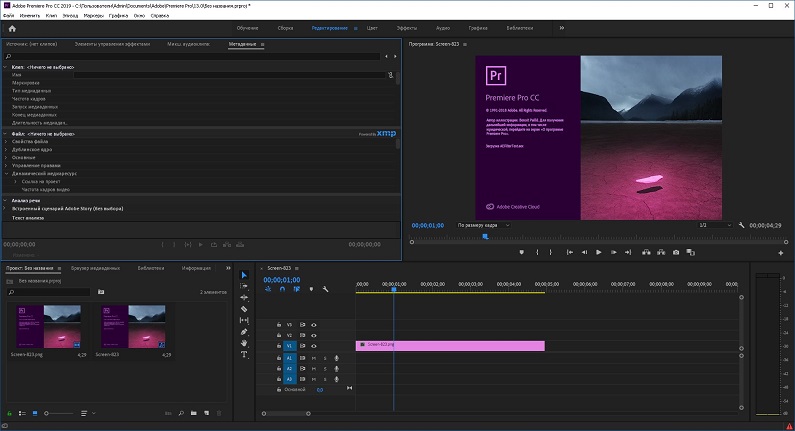
Wenn die Aufgabe darin besteht, zu erfahren. Aber gleichzeitig mit einer ausreichend erweiterten Funktionalität.
Hier fällt Ihnen eine visuelle Version des Programms ein, in der das Video kostenlos montiert werden kann und gleichzeitig helle Spezialeffekte, originelle Übergänge und vieles mehr erhalten kann. Dies ist eine Anwendung namens Shotcut.
Dies ist ein Cross -Plattform, vollständig freies und zugängliches Programm. Konzentrieren Sie sich auf die Videobearbeitung. Hat einen Open Source -Code. Unter all ihren freien Konkurrenten sind die universellsten. Dies ist kein primitiver Redakteur, aber nicht übermäßig komplex.
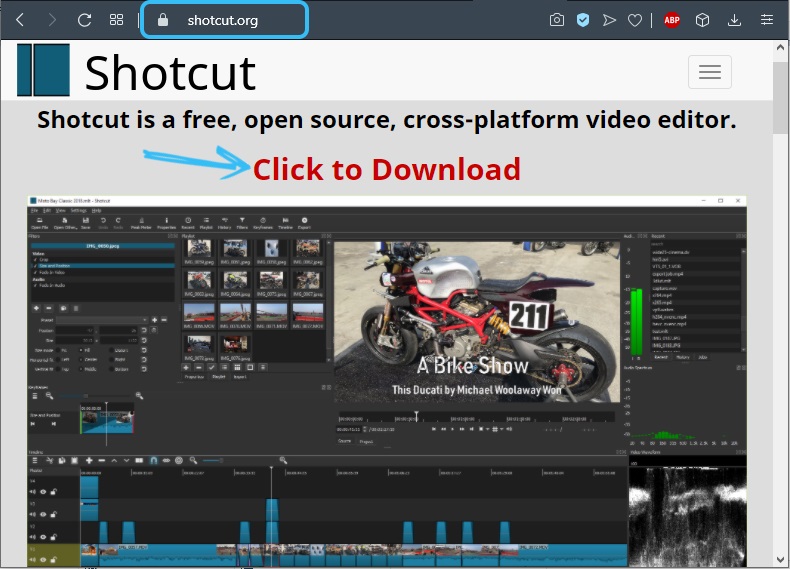
Ein weiterer unbestreitbarer Vorteil von Shotcut ist eine recht loyale Anforderungen für die Kraft und Leistung eines PCs oder Laptops. Selbst bei relativ schwachen Maschinen können Sie mit Videodaterial arbeiten.
Bekanntschaft mit der Schnittstelle
Da die Auswahl auf den Schussbiss fiel, lohnt es sich jetzt im Detail, die Frage zu berücksichtigen, wie ein Video über dieses Programm korrekt auf einem Computer montiert werden kann.
Es ist sofort wichtig zu beachten. Die Schnittstelle überlastet die Einstellungen und die Optionen nicht in ausreichenden Mengen. Ich werde lange nicht verstehen müssen. Trotzdem wird dringend empfohlen, die Schnittstelle vor Beginn der Arbeit zu untersuchen.
In Bezug auf die Erstellung des Projekts sollten mehrere Akzente angestellt werden. Es wird also einfacher sein, mit dem weiteren Design des Programms umzugehen:
- Zunächst wird ein neues Projekt erstellt. Sein Name wird hier festgelegt, ein Ordner wird zum Erhalten zugewiesen. Die vorherigen Projekte werden rechts im Fenster angezeigt, wenn dies der Fall ist.
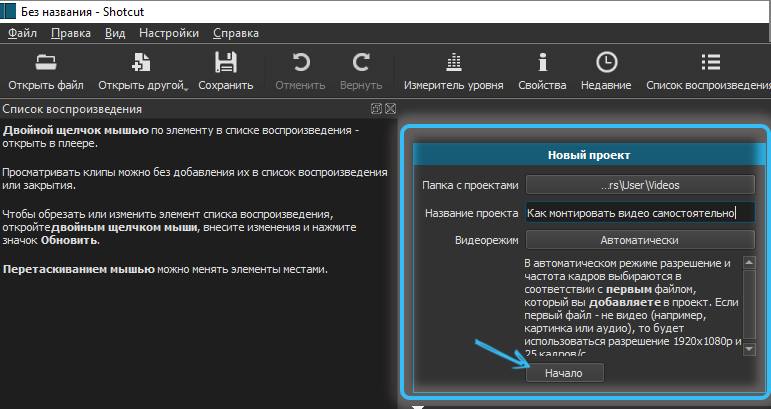
- Hinzufügen von Dateien Standard. Klicken Sie einfach auf "Datei öffnen". Mit dem Programm können Sie eine Datei hinzufügen oder mehrere Quellen gleichzeitig auswählen und hinzufügen.
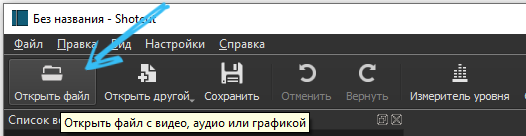
- Nach dem Hinzufügen werden diese Dateien in der Liste für die Wiedergabe und im Player angezeigt.
Die Shotcut -Schnittstelle ist ein Satz mehrerer Panels, die sich ausschalten und nach Bedarf einschalten. Oben können Sie die Tasten mit den Symbolen sehen. Durch Drücken des Kreuzes wird das Panel entfernt. Um die Größe der Panels zu ändern, müssen Sie die aus 5 Punkte bestehenden Linien ziehen.
Was sollten Sie über die Panels erfahren:
- Die Gruppe auf der rechten Seite enthält "Geschichte", "Aufgaben" und "aktuell". Hier ist die Geschichte am nützlichsten, da Sie zurückkehren und die Aktion absagen können. Der Abschnitt mit dem "aktuellen" gibt die Dateien an, die Sie zuvor geöffnet haben. Die „Aufgabe“ zeigt den Prozess der Rendern des Videos an.
- In der Mitte des Programmfensters befindet sich ein Fenster für eine Vorschau. Quellen für das Video sind sichtbar und angehört. Sofort können Sie das gesamte Projekt sehen, das Sie derzeit in seiner aktuellen Form beteiligen.
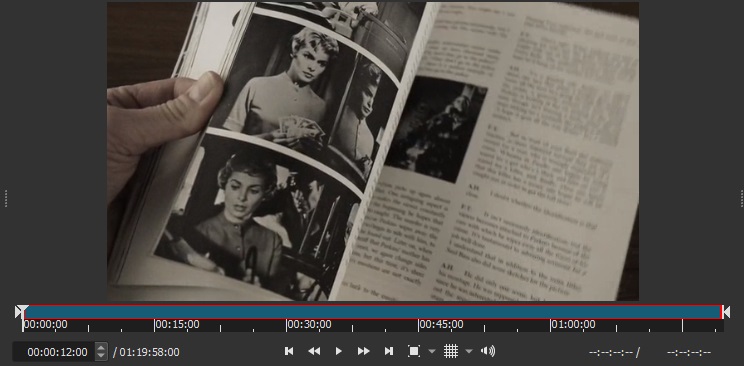
- Das Netz wird direkt im Video aktiviert und seine Größe wird ausgewählt. Dies kann nützlich sein, wenn Sie dem Video einen Text oder andere Objekte auferlegen.
- Das "Export" -Panel wird benötigt, um das Format, die Parameter sowie das Speichern von Projekten auszuwählen.
- In den „Eigenschaften“ werden die von Ihnen gewählten Dateiparameter angezeigt, Filter, Fragment usw.
- Es gibt auch eine "Liste der Wiedergabe". In der Installation werden entladene Dateien verwendet.
- Vergessen Sie nicht die "Filter". Dies ist alles in Bezug auf die Korrektur von Klang, Animation, Übergängen, Effekten und anderen Chips, die das Video dekorieren und ergänzen.
Trotzdem ist die Hauptsache für die Videobearbeitung das Panel "Zeile der Zeit". Es befindet sich unten im Fenster.
Standardinstallationsverfahren
Da in der vorherigen Phase das Video, aus dem das Video gemacht wird, jetzt direkt in der Wiedergabliste befinden.
Um mit der Videoinstallationsarbeit zu beginnen, werden die Dateien auf die Zeitlinie übertragen. Und darauf warten Sie auf das Erscheinungsbild der Tracks darauf.
Pfade werden in jeder Menge erstellt, die der Benutzer benötigt. In diesem Fall werden sie sich gegenseitig auferlegt, wie im Grafikredakteur. Gleichzeitig schließt die obere Spur den Rest. Untertitel, Text werden hier am häufigsten hinzugefügt.
Für Audiostraßen das Prinzip eines anderen. Wenn es mehrere gibt, werden sie gleichzeitig spielen.
Wenn Sie mehrere verschiedene Videos gleichzeitig in eins kombinieren oder ein großes Video schneiden möchten, genug und ein Track reicht aus. Für komplexe Projekte, bei denen Effekte, Audiozusammensetzungen und Credits verwendet werden, reicht ein Pfad nicht aus.
Zum Hinzufügen müssen Sie auf die leere Zone der Zeitlinie klicken und dann die Schaltfläche "Video hinzufügen" drücken. Um Audio hinzuzufügen, wird das erste Element im Öffnungsmenü ausgewählt.
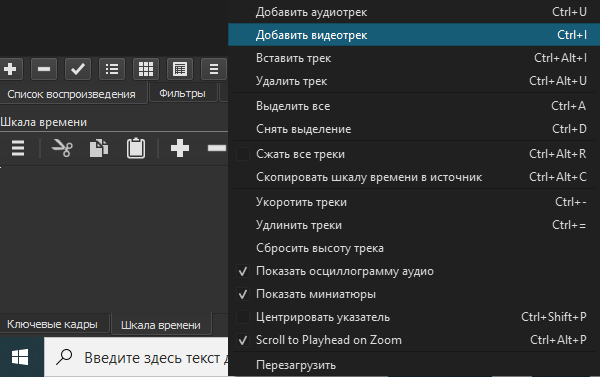
Gleichzeitig ist es nicht unbedingt, einen Track zu erstellen, wenn wir über den ersten sprechen, nicht unbedingt. Es reicht aus, die Datei aus der Liste in der Zeile zu ziehen, und dann wird die Erstellung automatisch erfolgen.
Wenn Dateien auf der Strecke einsteigen, sind sie von der linken Kante aus versetzt. Infolgedessen kann sich zu Beginn die Leere bilden. Wenn Sie es nicht entfernen, wird der Beginn des Videos nur von einem schwarzen Bildschirm begleitet. Um diese Hohlräume am Anfang oder zwischen den Tracks selbst zu entfernen, klicken Sie einfach mit der rechten Schaltfläche auf sie und wählen Sie im Kontextmenü die Option "Löschen" aus.
Am oberen Rand des Panels befinden sich Schieberegler, mit denen sich die notwendigen Abschnitte der Strecke nähern. Die Skala ändert sich nach Ermessen des Benutzers.
Dateien und ihre individuellen Fragmente können links und rechts gemischt werden, entfernen, schneiden, zwischen Orten durchführen, Kleben durchführen.
- Zum Trimmen sollten Sie den Cursor zum gewünschten Punkt ziehen und auf den oberen Teil des Panels auf der Taste „Scheidung“ klicken.
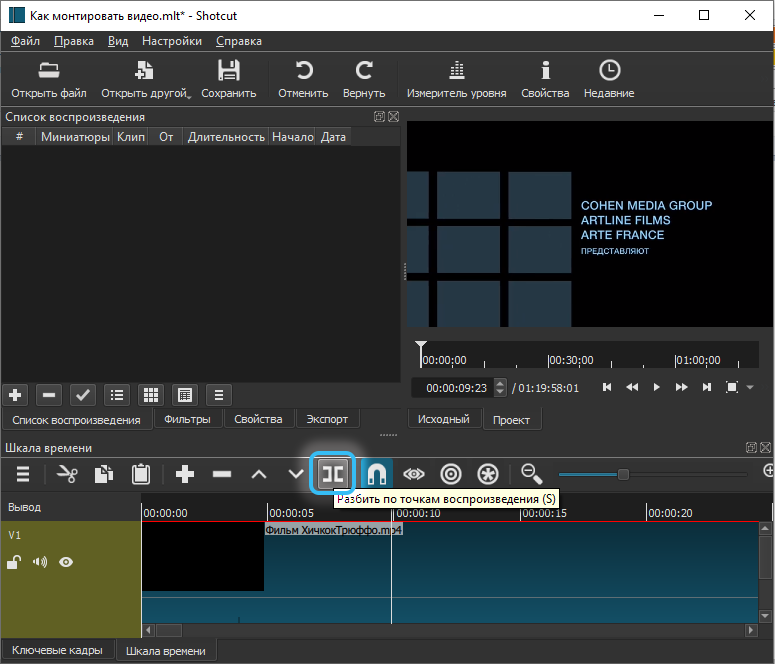
- Das Fragment wird noch einfacher entfernt. Es wird von der Maus veröffentlicht und dann wird die Löschetaste gedrückt. Außerdem funktioniert es über das Kontextmenü.
- Das Kleben wird so durchgeführt. Das Ende eines Videos ist an ein anderes beigefügt. Es ist wichtig, dass es keine Leere zwischen ihnen gibt. Wenn Fragmente aufeinander gelegt werden, wird der Autoübergang angezeigt. Darüber hinaus glatt.
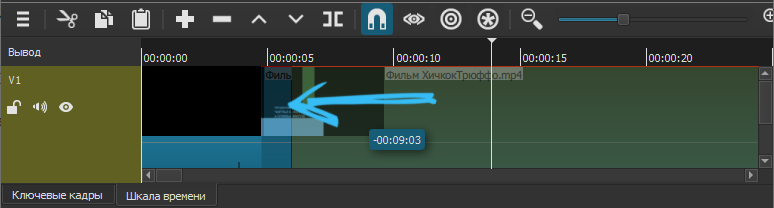
Wenn Sie den Übergang zum Rand ziehen, nimmt die Dauer zu und nimmt ab. Die Dauer des Übergangs beeinflusst die Weichheit der Verschiebungen im Video. Basovo im Programm löst sich als Effekt für einen ungewöhnlichen Übergang auf. Nachdem es hervorgehoben wurde und die „Eigenschaften“ drücken, kann die Art des Effekts geändert werden, individuelle Parameter werden dafür gesetzt.
Die Pfade sorgen für die Funktion, sie zu verbergen, den Klang zu blockieren und zu deaktivieren. Die entsprechenden 3 Tasten befinden sich auf der linken Seite.
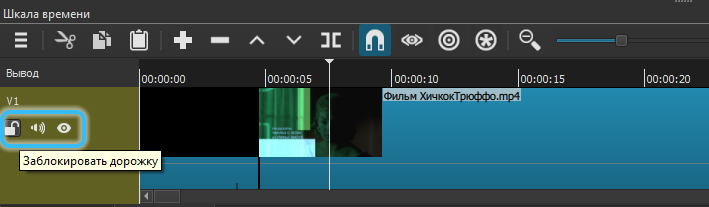
In Details nun, wie Sie das Video selbst über den Schussbetrieb bearbeiten können.
Tonersatz in einem Video
Mit der Installation eines bestimmten Videos sind viele Benutzer daran interessiert, wie man einen weiteren Sound erstellt. Die ursprüngliche Audiostraße ist nicht geeignet. Anstelle der gleichen Stimmen müssen Sie Musik oder einen anderen Sound anwenden.
Um den Sound zu ersetzen, muss der ursprüngliche Audiospur entfernt werden.
Die Funktion von Shotcut ist, dass beim Ziehen einer Datei in den Installationsbereich nicht getrennt in Video- und Audio -Straßen eingebrochen wird. Aus diesem Grund müssen Sie manuell entfernen.
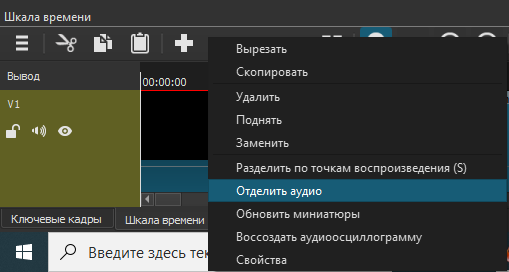
Dies geschieht jedoch buchstäblich in wenigen Sekunden. Ein Fragment wird unterschieden, wo Sie den Ton entfernen müssen, und das Element „separates Audio“ wird im Kontextmenü ausgewählt.
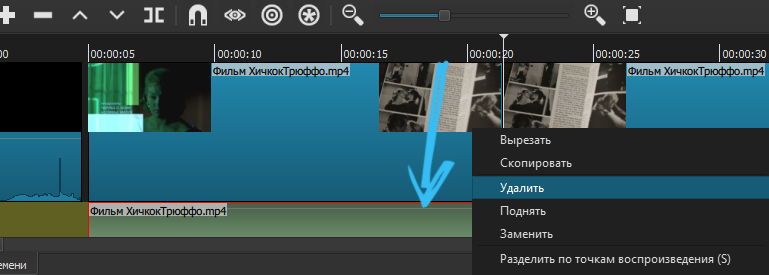
Nachdem er dies getan hat, befindet sich der Klang auf einem separaten Weg. Es muss nur mit einem neuen Audio entfernt und geladen werden, um auf die gleiche Strecke zu wechseln. Vergessen Sie nicht, die Dauer zu korrigieren.
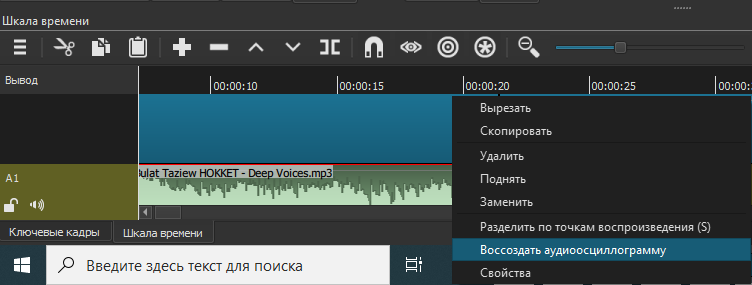
Wenn das Video ohne Ton ist, fügen Sie einfach eine Audiospur hinzu, ziehen Sie eine geeignete Audiodatei darauf.
Untertitel und Unterschriften
Eine der beliebten Fragen, wie Sie Videos auf einem PC richtig montieren können, ist die Möglichkeit, Signaturen und Untertitel hinzuzufügen.
Shotcut hat 2 Möglichkeiten, Text hinzuzufügen. Die erste besteht darin, den Filter auf einem separaten Fragment des bearbeiteten Videos zu verwenden. Und die zweite sorgt für die Verwendung eines neuen Objekts.
Wenn wir über die erste Methode sprechen, ist sie nicht besonders geeignet, Untertitel zu erstellen. Wenn Sie eine einfache Signatur treffen müssen, wenn sie im gesamten Video oder in einem separaten Fragment angezeigt wird, lohnt es sich, den ersten Weg anzuwenden.
Es ist nicht schwierig, mit Shotcut -Filtern zu arbeiten:
- Markieren Sie zunächst das Video mehr auf Ihrem
- Wenn das Video in Teile geschnitten wird, wird der Text nur auf einem von ihnen angezeigt
- Öffnen Sie die Registerkarte Filter und klicken Sie auf ein Plus
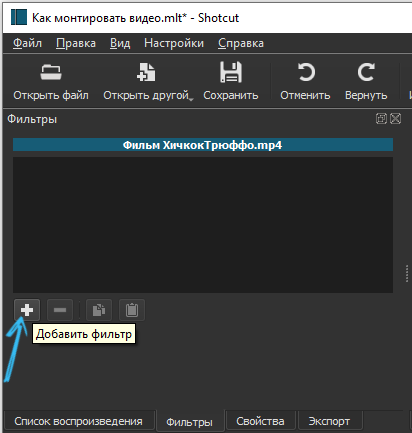
- Es gibt 3 Kategorien (Audio, Video und Favoriten);
- Verwenden Sie die Suche oder wählen Sie aus der Liste
- Fahren Sie bei der Suche das Wort "Text";
- Fügen Sie den entsprechenden Filter hinzu;
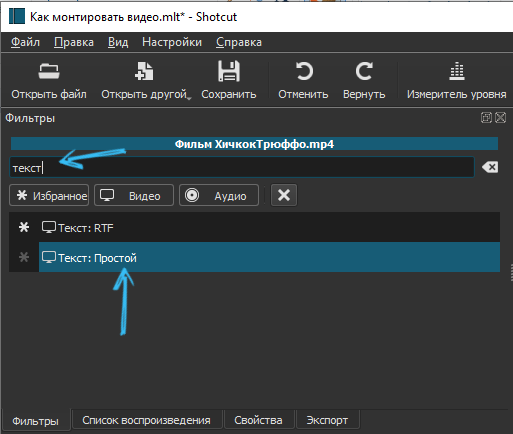
- Wenn es zur Vorschau hinzugefügt wird, wird der Zeitcode automatisch angezeigt
- Um es zu löschen, schreiben Sie Ihren Text auf
- Konfigurieren Sie im Feld Eingabebereich die gewünschte Dauer des Texts anzeigen im Video.
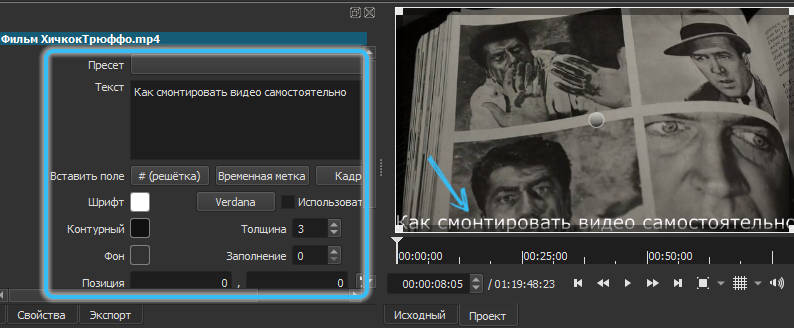
Befolgen Sie das Fenster vor dem Untersuchung parallel, da alle Änderungen hier angezeigt werden.
Es gibt einen zweiten Weg. Hier wird der Text als separates Objekt hinzugefügt. Auf diese Weise können Sie jeden Text auf separaten Pfaden auf den Rest platzieren. Und dann wird es immer vollständig angezeigt und nicht nur beim Spielen eines separaten Fragments. Die Dauer seiner Anzeige ist reguliert, was Kreativitätsfreiheit verleiht. Ein guter Weg, um oft die notwendigen Untertitel zu machen.
Der Pfad kann durch Drücken der S -Taste in mehrere Teile unterteilt werden und den entsprechenden erforderlichen Text zu jedem von ihnen hinzufügen.
Logo aufliegen
Viele mehr wollen lernen, wie man verschiedene Videos montiert und gleichzeitig die Spur ihres Autors verlässt. Es kann das Logo des Unternehmens sein, eine Art Smiley, Bild usw.
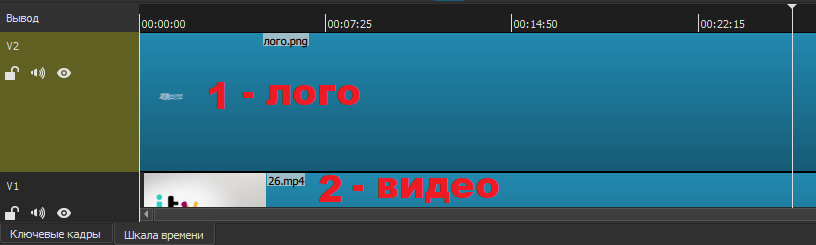
Die Datei wird auf den oberen neuen Weg verschoben. Hier können Sie die Größe und den Ort des Bildes relativ zum Video ändern.
Wenn das Logo im gesamten Video erscheinen muss, wird seine Dauer durch die Dauer des Videos ausgewählt. Sie müssen miteinander überfallen.
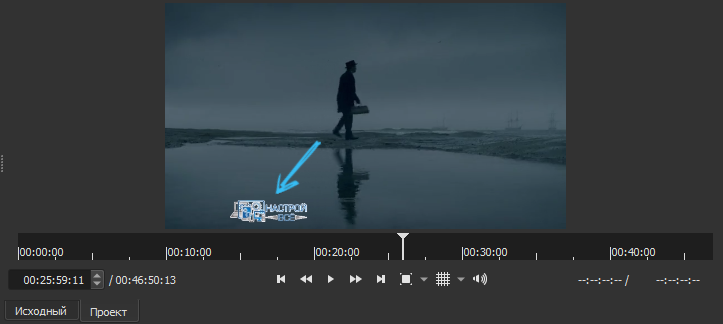
Hintergrundänderung
Jeder kann lernen, richtig und in einem Originalvideo zu lernen. Es hängt alles vom Ziel und den Aufgaben ab.
Eine der Funktionen des Schussps ist es, den Hintergrund für Videos zu ersetzen. Dies ist besonders einfach, wenn das Video vor einem einfachen Hintergrund entfernt wird. Besser sogar auf Grün.
Die Abfolge von Aktionen wird Folgendes sein:
- Platzieren Sie das Quellvideo auf den oberen Weg;
- Platzieren Sie darunter den Hintergrund, den Sie bewerben möchten
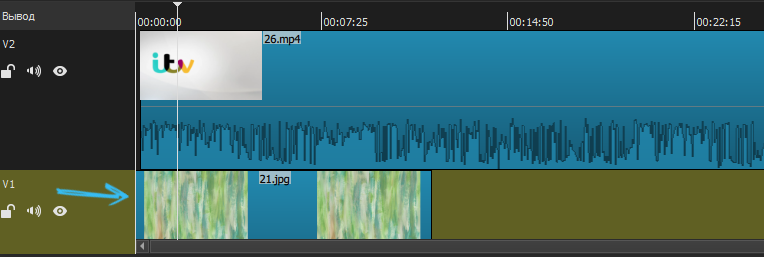
- Öffnen Sie den Effekt mit den Effekten;
- Finden Sie die Option von Chromakey Advanced;
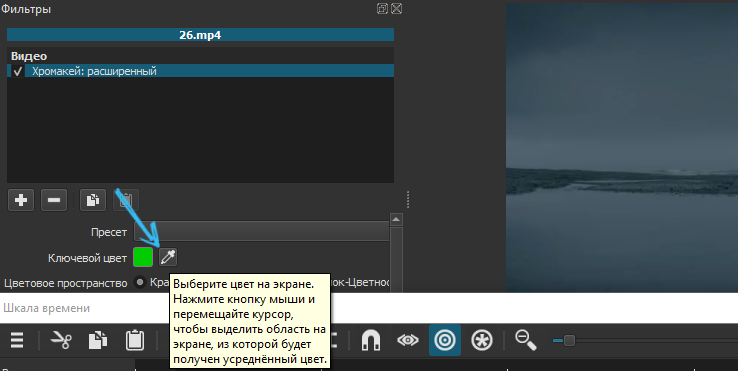
- Klicken Sie im Menüabschnitt mit der Schlüsselfarbe auf die Pipette
- Wählen Sie auf dem Bildschirm die Farbe, die Sie ändern müssen.
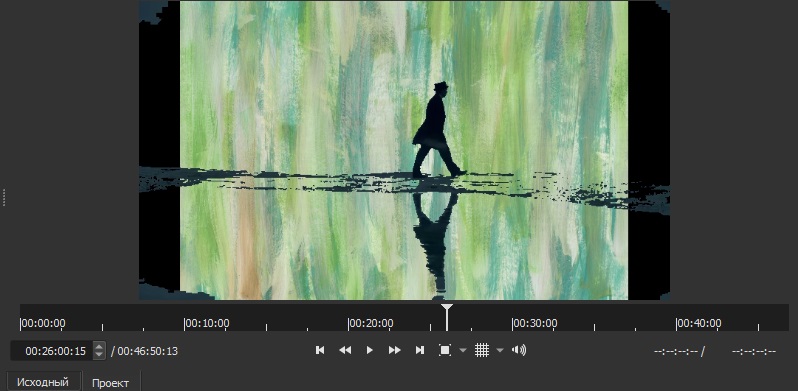
Bereit. Jetzt ist der Hintergrund anders geworden.
Aber immer noch ein Schusscut -Programm für Anfänger. Zählen Sie daher auf die Tatsache, dass Sie den Hintergrund sehr schön und sorgfältig schneiden können. Es wird nicht funktionieren, um die Wirkung des vollständigen Realismus zu erreichen. Aber für Amateurvideos reicht dies aus.
Das Verhältnis der Parteien
Für Anfänger ist es auch sehr wichtig zu lernen, wie Sie Ihre Videos richtig montieren und das Verhältnis der Parteien im Video ändert.
Viele standen vor der Tatsache, dass nach Abschluss der Installation in der fertigen Datei schwarze Streifen an den Kanten erscheinen. Dies ist das Problem des falschen Verhältnisses der Parteien während der Aufrechterhaltung.
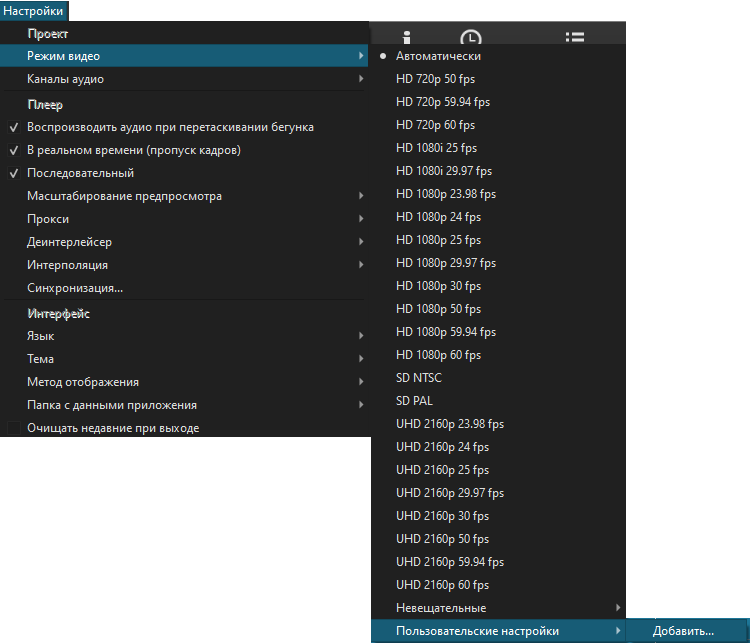
Optional öffnet die Datei 4: 3 und wird nach der Verarbeitung bereits 16: 9 gespeichert. Da es einen Unterschied in der Größe gibt, gibt es an den Kanten schwarze Streifen.
Es ist wichtig zu beachten, dass der Spieler des Programms standardmäßig das häufigste 16: 9 -Format hat. Und daher wird sich ein solches Verhältnis als fertige verarbeitete Rolle herausstellen. Wenn Sie andere Werte in den Exporteinstellungen festlegen, wird sich nichts ändern. Schwarze Streifen werden sein.
Für die Installation eines Videos mit einem Verhältnis von 4: 3 müssen Sie beispielsweise Ihre eigenen Parameter festlegen. Hier öffnen Sie das Einstellungsmenü, gehen Sie zum Videomodus und dann zu den Benutzereinstellungen. Klicken Sie hier auf "Hinzufügen" where und geben Sie die erforderlichen Werte an. Um zur Standard -Speichernmethode zurückzukehren, ändern Sie einfach die benutzerdefinierten Einstellungen für automatisch.
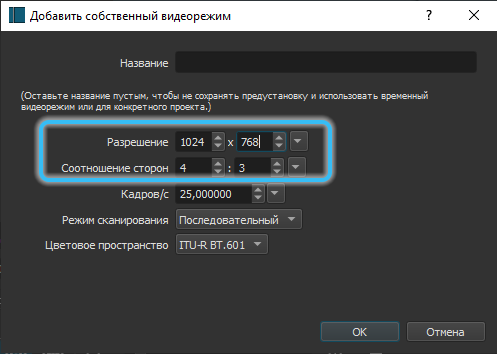
Wenn sich ein rechteckiges und das Video als quadratisch herausstellen sollte, wird automatisch schwarze horizontale Streifen angezeigt, wenn sich der Modus ändert. Sie werden mit dem Tool "erfassen" entfernt. Der linke und der rechte Schieber des Erfassungsfilters ist dafür verantwortlich, ein bereits oder breiter als die Quelle zu erstellen. Ziehen Sie, bis die Streifen aus der Vorschau verschwinden.
In extremen Fällen ist der Filter "Turn and Scale" beteiligt. Es ändert das Format automatisch, aber gleichzeitig verliert das Video als.
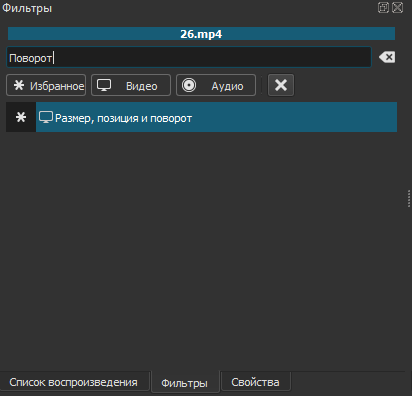
Erhöhen und Abnahme des Klangs
Wenn Sie sich entscheiden, wie Sie unabhängig von Grund auf neu installieren können, ist Shotcut eine gute Wahl für einen Anfänger.
Manchmal ein Video, in dem der Klang sehr schwach ist, fällt auf die Bearbeitung ab. Ich möchte es erhöhen. Der entsprechende Filter "Stärkung/Volumen" hilft dabei. Er ist in der Audiofiltergruppe.
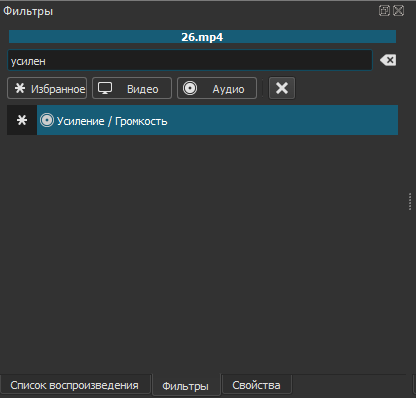
Bewegen Sie das Level des Levels auf die rechte Seite, um das erforderliche Ergebnis zu erhalten. Ton kann erhöht und reduziert werden. Es hängt davon ab, wo der Filterschieber.
WICHTIG. Wenn die Klangqualität niedrig war, hilft dieser Filter nicht, den Sound sauberer zu machen.Denke darüber nach. Nicht immer fundierte Stärkung der Schallverstärkung ist für das fertige bearbeitete Video von Vorteil.
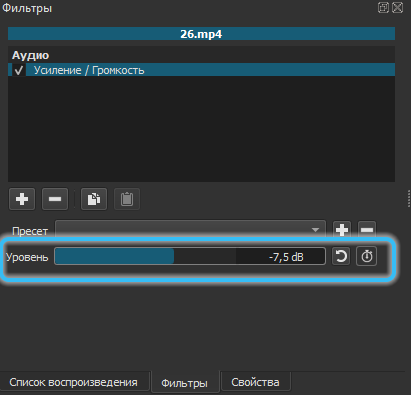
Schlüsselpersonal
Das Programm hat auch eine Schaltfläche namens "Schlüsselpersonal". Diese Registerkarte wird unter der temporären Zeile angezeigt.
Wenn der Benutzer lernen möchte, schön und originell zu sein, um das Video zu montieren, sollte diese Funktion im Laufe der Zeit gemastert werden. Immerhin konzentriert es sich auf erfahrenere und erfahrenere Videobearbeitungsspezialisten. Mit ihrer Hilfe können Sie das auf einem Laptop bearbeitete Video kühl ergänzen.
Diese Schaltfläche ist erforderlich, um vorhandene Filter zu verwenden und auf ihrer Basis neue Effekte sowie Animation zu erzeugen. Schlüsselpersonal werden im Prozess der Arbeit mit verschiedenen Filtern genau aktiviert.
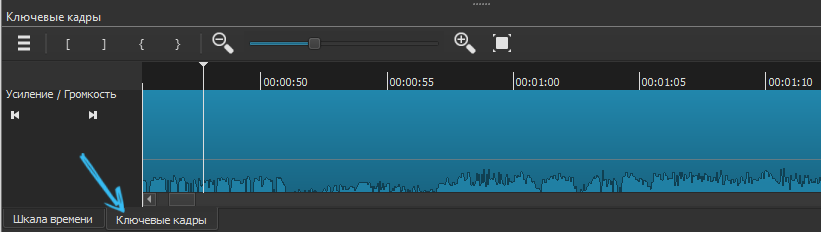
Es ist fair zu sagen, dass es besser ist, auf Copyright -Übergänge und -animationen zu erstellen, um professionelle Videos zu wechseln. Shotcut ist dennoch für Anfänger und alle, die die ersten Schritte bei der Videobearbeitung unternehmen, geeignet.
Erhaltung fertiger Videos
Wenn Sie es geschafft haben, das Video zu montieren und zu verarbeiten, muss es jetzt gespeichert werden. Wie bei vielen anderen Video -Editoren wird hier die Schaltfläche für die Erhaltung verwendet, um das Projekt zu speichern, nicht Video.
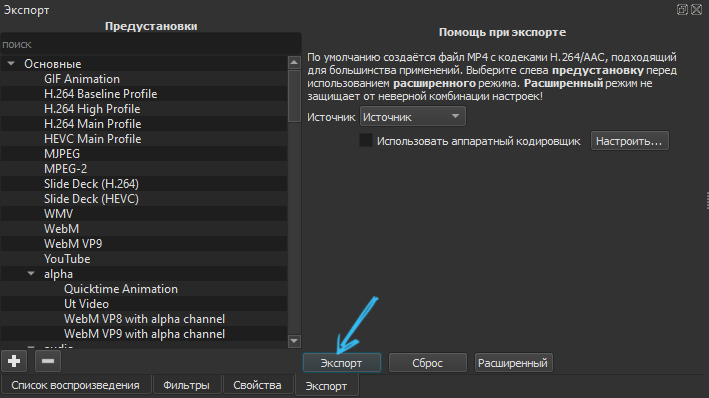
Diese Datei erinnert sich an alles, was Sie verwendet und der Installationstabelle hinzugefügt haben.
BERATUNG. Stellen Sie beim Erstellen eines komplexen und mehrkomponenten -Videos das Projekt regelmäßig auf, damit Sie es für den Fall nicht erneut starten müssen.Wenn Sie das Video speichern müssen, werden hier bereits die Funktionen der Registerkarte "Exportieren" verwendet. Der einfachste Weg, hier den gleichen YouTube auszuwählen und sofort in Video -Hosting zu exportieren. Diese Option ist universell, da sie das Video im MP4 -Format behält.
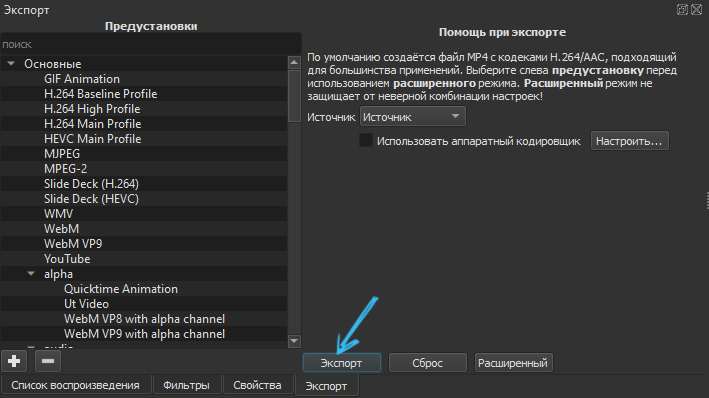
Wenn Sie auf die Registerkarte "Erweitert" klicken, können Sie die erforderlichen eigenen Parameter des erhaltenen Videos festlegen. Aber es ist besser, nicht für Anfänger hierher zu kommen. Es ist besser, eine Option aus der Liste auszuwählen und das Video zu speichern.
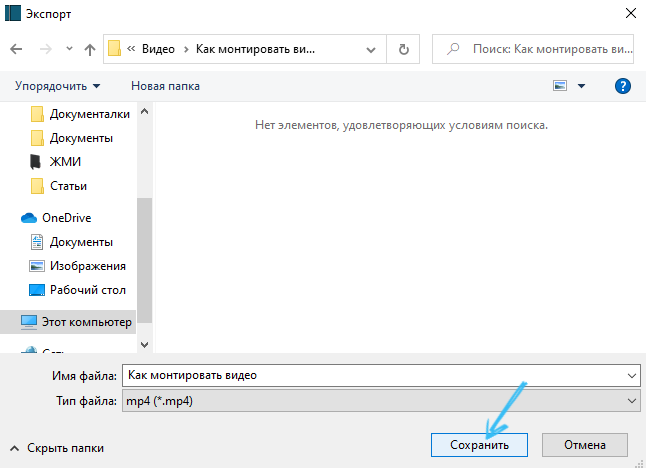
Wenn Sie auf die Schaltfläche "Exportieren" klicken, wird das Rendering -Rendering gestartet. Abhängig von der Komplexität des Projekts kann dies buchstäblich einige Sekunden oder einige Stunden dauern. Computer geben viele Ressourcen für das Rendering aus, da schwache Autos anfangen, Lärm zu machen und zu verlangsamen.
Parallel dazu wird der Prozentsatz der bereits verarbeiteten und gespeicherten Videos auf der Registerkarte "Aufgabe" angezeigt. Sie ist auf der rechten Seite.
Shotcut ist gut, dass Sie können:
- Konvertieren Sie das Video in verschiedene Formate;
- GIFs erstellen;
- Highlight Sound aus dem Video;
- Halten Sie den Sound im Video im MP3 -Format usw. aufbewahren.
Auch hier erfolgt alles über das Exportmenü.
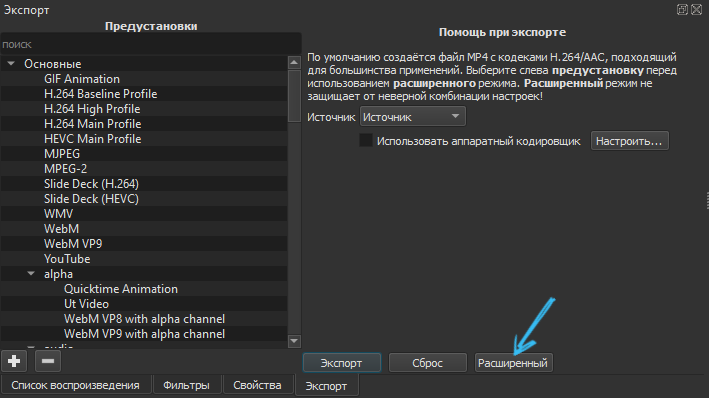
Dies ist nur die Grundlage für die Möglichkeiten, die sich eines der besten Videobearbeitungsprogramme auf Anfänger konzentrierte. Aber Sie müssen Ihren Weg mit den Grundlagen beginnen.
Praxis, das Studium neuer Möglichkeiten, der Übergang zu komplexeren Programmen wird letztendlich ernsthafte Fortschritte erzielen, lernen, unglaubliche Videos zu erstellen und eigene Spezialeffekte und Übergänge hinzuzufügen.
Auf großen YouTube -Kanälen hängt ein großer Teil des Erfolgs davon ab, wie kompetent der Video -Blogger oder sein Team Videobearbeitungsfähigkeiten besitzt. Schieß einfach das Material. Es muss noch angeschlossen, geklebt, abgeschnitten, Sprachausgabe hinzufügen, Videostraßen anwenden usw.

Welchen Video -Editor verwenden Sie es, Sie zu verwenden?? Warum wählen Sie dieses spezielle Programm aus?? Wie lange Sie studiert haben und was sie gelernt haben konnten?
Teilen Sie Ihre Erfahrung, geben Sie Anfängern praktische Ratschläge, erzählen Sie interessante Geschichten aus dem Leben im Zusammenhang mit der Installation von Video.
Abonnieren, kommentieren und relevante Fragen stellen!
- « Microsoft Visual C ++ Laufzeitbibliothek Fehler Eliminierung
- So finden und löschen Sie Datei -Duplikate auf einem Computer »

